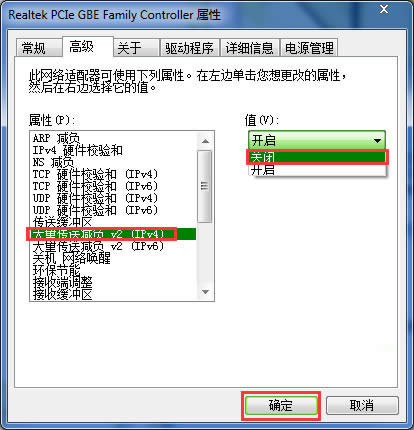windows7共享文件访问速度慢的处理办法
发布时间:2022-01-24 文章来源:xp下载站 浏览:
|
Windows 7,中文名称视窗7,是由微软公司(Microsoft)开发的操作系统,内核版本号为Windows NT 6.1。Windows 7可供家庭及商业工作环境:笔记本电脑 、平板电脑 、多媒体中心等使用。和同为NT6成员的Windows Vista一脉相承,Windows 7继承了包括Aero风格等多项功能,并且在此基础上增添了些许功能。 同一个局域网的用户之间常常会共享各种文件,但有不少使用Win7系统的朋友在访问共享文件的时候特别的慢,也不知道该如何处理这个问题,网络上的教程也是各抒己见、意见不一。通过小编的精心实验发现了一个最好的处理方案,一起来看看吧。 处理方法: 一、可以通过修改网卡配置来给系统访问共享文件提速。在Win7系统打开的网络连接面板上,鼠标右键单击 “本地连接”图标,然后选择属性项。接着在网卡属性面板上点击“配置”按钮,此时会再弹出一个窗口,切换至“高级”选项卡中,然后选中“大型传送分载 v2(IPv4)”,将其设置为“关闭”,再点击确定按钮,即可。
二、关闭掉远程差分压缩,再查看使用WiN7系统访问其他系统版本的共享文件是否很卡。关闭远程差分压缩,可以在Win7桌面开始菜单搜索框中输入“打开或关闭Windows功能”项,选中“远程差分压缩”再点击确定按钮。 通过上述的处理方法,Win7用户重启后再次访问局域网上的共享文件,你会发现速度立刻提升了好多,双击进入共享文件也不再缓慢。该方法也是小编亲测最实用有效的方法,如果你还有其它的处理妙招,也欢迎与我们一起分享哦。 Windows 7简化了许多设计,如快速最大化,窗口半屏显示,跳转列表(Jump List),系统故障快速修复等。Windows 7将会让搜索和使用信息更加简单,包括本地、网络和互联网搜索功能,直观的用户体验将更加高级,还会整合自动化应用程序提交和交叉程序数据透明性。 |
本文章关键词: win7共享文件访问速度慢的处理办法
相关文章
本类教程排行
系统热门教程
本热门系统总排行